如何在 Windows 10 中禁用步数记录器
Windows 10 带有内置的步骤记录器功能(以前称为问题步骤记录器(Problem Steps Recorder)),可帮助解决问题。对于每个键盘输入和鼠标单击,都会捕获一个屏幕截图以描述问题。虽然一些用户发现它很有用并经常使用它,但其他用户很少或从不使用它。如果您不使用它并想在Windows 10中(Windows 10)禁用 Steps Recorder(disable the Steps Recorder),这篇文章可以派上用场。您也可以在以后需要时随时启用它。
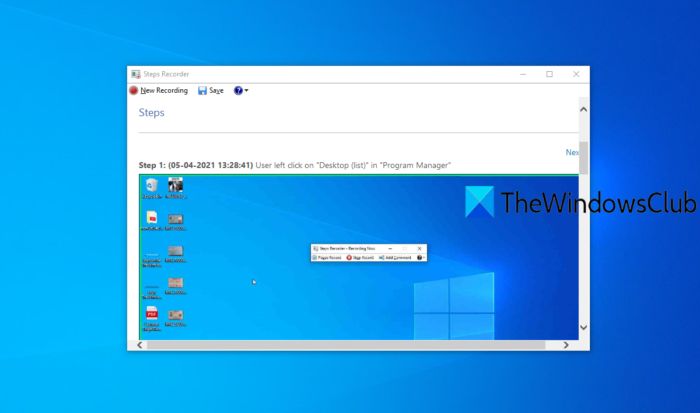
在Windows 10中禁用步数记录器(Recorder)
有两种本地方法可以禁用 Steps Recorder。这些都是:
- 本地组策略编辑器
- 注册表编辑器。
虽然第一个选项在Windows 10的(Windows 10)专业版(Pro)和企业(Enterprise)版中可用,但第二个选项在Windows 10的所有版本中都可用。如果您是家庭(Home)版用户并且想要使用第一个选项,那么您必须手动将本地组策略编辑器添加到家庭版(add Local Group Policy Editor to the Home edition)。
让我们检查这两个选项。
1]本地组策略编辑器
以下是步骤:
- 打开本地组策略编辑器
- 选择应用程序兼容性(Application Compatibility)文件夹
- 访问关闭步数记录器(Turn off Steps Recorder)设置
- 选择启用(Enabled)选项。
第一步,在Windows 10搜索框中键入(Search)gpedit ,然后按Enter键。它将打开本地组策略编辑器(Local Group Policy Editor)窗口。
现在选择应用程序兼容性(Application Compatibility)文件夹。它的路径是:
Computer Configuration > Administrative Templates > Windows Components > Application Compatibility
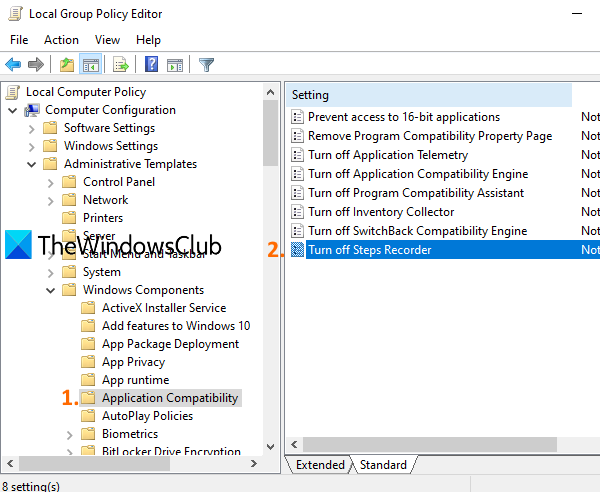
在右侧部分,访问关闭步骤记录器(Turn off Steps Recorder)设置(如上面的屏幕截图所示)并双击它。
打开一个新窗口。在该窗口中,选择启用(Enabled)选项,然后使用确定(OK)按钮。
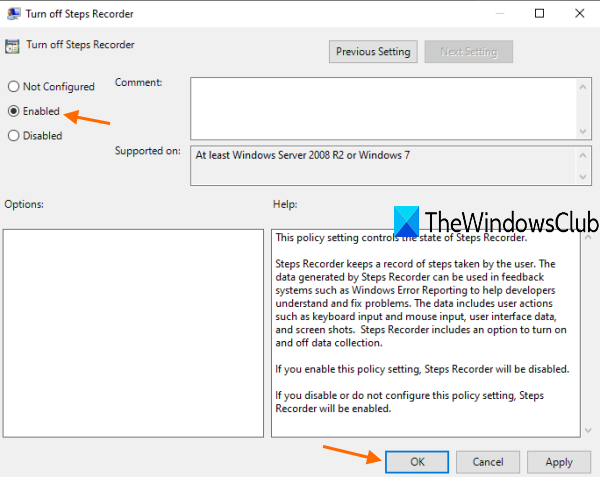
更改会立即应用,步骤记录器(Steps Recorder)现在已禁用。
要再次使用Steps Recorder,请按照上述步骤启用它,并在最后一步中使用未配置选项。(Not Configured)按 OK 按钮应用更改。
2]注册表编辑器
在对注册表编辑器(Registry Editor)进行任何更改之前,请备份注册表编辑器(backup Registry Editor),以便在出现问题时可以恢复它。以下是步骤:
- 打开注册表编辑器
- 访问Windows键
- 创建AppCompat子键
- 创建DisableUAR DWORD 值
- 在其数值数据字段中添加1 。
首先,在Windows 10搜索框中键入(Search)regedit并使用Enter键打开注册表编辑器(Registry Editor)。
现在,您需要访问Windows注册表项。它的路径在这里:
HKEY_LOCAL_MACHINE\SOFTWARE\Policies\Microsoft\Windows
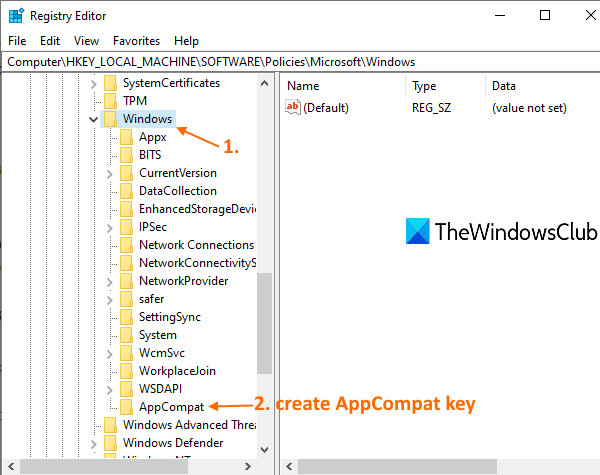
在 Windows 键下,创建一个AppCompat名称子键。右键单击Windows键,访问“新建”(New)菜单,然后选择“键”(Key)选项。创建新子键后,将其名称设置为AppCompat。
在AppCompat子项下,创建一个DisableUAR DWORD值。要创建此值,请右键单击空白区域,访问新建(New)菜单,然后使用DWORD(32 位)值(DWORD (32-bit) Value)选项。生成此值后,将其重命名为DisableUAR。
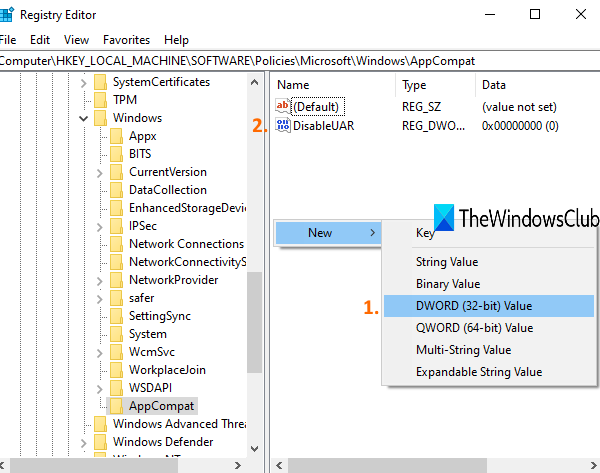
双击(Double-click)DisableUAR值(DisableUAR)。当您看到一个小窗口时,在其数值数据框中添加(Value)1,然后使用确定按钮。
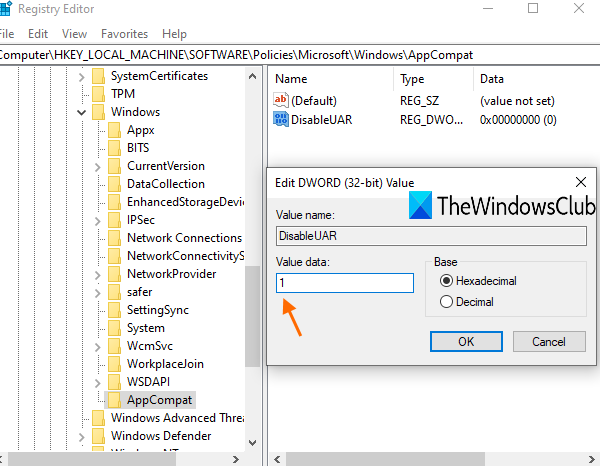
它将立即禁用步骤记录器(Recorder)。
要重新启用 Steps Recorder,只需使用上述步骤,并删除AppCompat子项。
希望这会有所帮助。
Related posts
在Windows 10 Hello Face Authentication中启用Enhanced Anti-Spoofing
如何格式化Windows 10计算机
Windows 10 v 21H1中删除的功能
如何启用或Windows 10 Disable Automatic Learning
在Windows 10中启用,Disable Data Collection Reliability Monitor
在Windows 10启用或禁用任务栏上的新闻和兴趣
Windows 10中Files and Folders的有效Permissions Tool
如何在Windows 10使用新的Search与屏幕截图功能
Windows 10 V20H2 October 2020 Update中删除了功能
录制:Windows 10免费GIF Screen Recorder
如何在Windows 10中禁用Windows Mobility Centre
如何启用或Windows 10 Disable or Application Isolation feature
新 Windows 10 PC 的基本软件和功能
如何在Windows 10中使用新鲜的Start feature
Best Free Online Screen Recorder software带Windows 10带Audio
适用于残疾人士的 Windows 10 辅助功能
如何在Windows 10中使用Resource Monitor
结构中移除或Windows 10 v2004弃用
如何在Windows 10查看Photos作为Slideshow
在Windows 10打开或Off Caret Browsing Support
